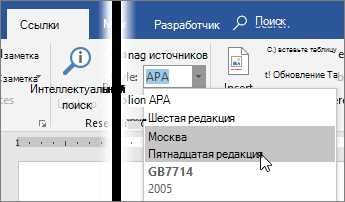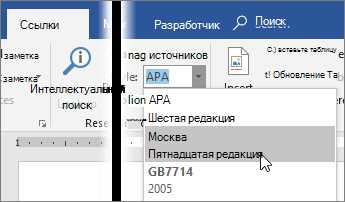
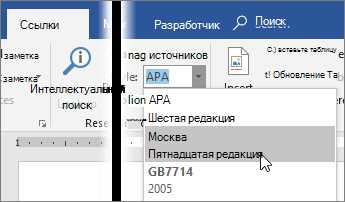
Microsoft Word является одним из самых популярных текстовых редакторов, и большинство из нас использует его ежедневно. Но вы знали, что вы можете создать свои собственные стили для цитат и примечаний, чтобы сделать ваш документ еще более структурированным и профессиональным?
Настройка стилей для цитат и примечаний может сэкономить ваше время, позволит вам легко изменять цвет, размер и выравнивание текста, а также добавлять дополнительные элементы форматирования, такие как рамки или фоновые цвета. Это особенно полезно, если вы часто работаете с научными текстами, технической документацией или журналистскими статьями, которые требуют точной цитирования и подписей к таблицам и графикам.
В этой статье мы рассмотрим, как создать свои собственные стили для цитат и примечаний в Microsoft Word. Мы покажем вам, как настроить эти стили, добавить их в галерею стилей, чтобы они были легко доступны при работе над вашими документами, и даже поделимся с вами некоторыми советами по использованию стилей цитат и примечаний для создания профессиональных и красивых документов.
Стили для цитат и примечаний в Microsoft Word: удобство и профессионализм


При работе с текстовыми документами в Microsoft Word важно не только правильно оформить основной текст, но и задать стили для цитат и примечаний. Это позволяет выделить эти элементы, сделать их более удобными для чтения и повысить профессиональный вид документа.
Стили для цитат и примечаний позволяют запомнить особенности их оформления и использовать их повторно в будущих документах. Они обладают определенными характеристиками, такими как шрифт, размер, отступы и межстрочное расстояние. Это позволяет сохранять единообразие в документе и облегчает его редактирование.
Стиль для цитат
Стиль для цитат обычно отличается от остального текста. Он может содержать выделенный шрифт (например, курсив), отступы слева и справа, а также отступы перед и после цитаты. Это помогает читателю сразу понять, что перед ним цитата, а не простой текст. Добавление стиля цитаты к тексту проявляет заботу об эстетическом аспекте и серьезном подходе к работе.
Стиль для примечаний
Стиль для примечаний обычно используется, чтобы добавить дополнительную информацию, уточнения или комментарии к основному тексту. Он может включать особый шрифт (например, подчеркнутый), малый размер шрифта, отступы и межстрочное расстояние. Стиль для примечаний помогает выделить эти элементы и указать на их важность.
Стили для цитат и примечаний в Microsoft Word являются мощным инструментом, который позволяет создавать профессионально оформленные документы. Обратите внимание на эти стили и используйте их чтобы улучшить читаемость и внешний вид ваших текстовых документов.
Определение и значимость стилей для цитат и примечаний
Цитаты представляют собой текстовые участки, которые являются относящимися к какому-то источнику высказываниями других людей или опубликованными материалами. Они могут быть использованы для подкрепления утверждений, предоставления дополнительной информации или привлечения внимания читателя к значимости определенных фактов или мнений.
Примечания представляют собой комментарии или пояснения, которые размещаются в тексте с целью уточнения определенных аспектов или предоставления дополнительной информации. Они могут включать в себя определения, объяснения терминов, указание на методы исследования или ссылки на другие источники.
Использование стилей для цитат и примечаний позволяет создать единообразный и профессиональный внешний вид документа. Это делает его более читабельным и удобным для восприятия, упрощает навигацию и улучшает общую структуру текста. Кроме того, использование стилей помогает сохранять единообразие форматирования в разных частях документа и облегчает его редактирование и изменение в будущем.
Значимость использования стилей для цитат и примечаний в тексте
Разумное использование стилей для цитат и примечаний облегчает понимание текста и улучшает его структуру. Цитаты и примечания выделяются на фоне остального содержания, акцентируя внимание читателя на важных фрагментах текста. Это особенно полезно при работе с текстами научных исследований, учебных материалов и официальных документов, где цитаты и примечания обозначают ключевую информацию.
Использование стилей для цитат и примечаний также способствует единообразию форматирования текста. Правильно оформленные цитаты и примечания позволяют создать качественное и профессиональное впечатление о документе. Кроме того, использование стилей позволяет значительно экономить время при форматировании текста, поскольку не требуется каждый раз повторно настраивать формат цитат и примечаний.
Однако, несмотря на все преимущества использования стилей для цитат и примечаний, некоторые пользователи пренебрегают этой возможностью или неправильно используют ее. Это может привести к несоответствию форматирования в разных частях текста или мешать пониманию информации. Поэтому, важно использовать стили соответствующим образом и уделять должное внимание качеству оформления цитат и примечаний в тексте.
Преимущества использования стилей для цитат и примечаний
- Удобство и эффективность: Создание стилей позволяет быстро и легко форматировать цитаты и примечания в соответствии с заданными правилами и настройками. Это экономит время и позволяет сосредоточиться на контенте текста.
- Единообразие: Использование стилей позволяет обеспечить единообразное оформление цитат и примечаний в документе. Это особенно полезно при создании длинных текстов, где может быть множество цитат и примечаний. Стили позволяют легко применить один и тот же формат к нескольким элементам текста.
- Легкость изменений: Если потребуется изменить форматирование цитат и примечаний, достаточно внести изменения одного стиля, и они автоматически обновятся во всем документе. Это удобно, когда в процессе редактирования требуется вносить коррективы или менять оформление.
- Улучшенная читаемость: Использование стилей позволяет выделить цитаты и примечания в тексте, что делает их более заметными и облегчает их восприятие для читателя. Четко определенное оформление помогает отделить цитаты и примечания от основного контента и делает их более информативными.
Настройка стиля для цитат в Microsoft Word
Цитаты играют важную роль в тексте, позволяя подчеркнуть значимость определенных высказываний. Создание стиля для цитат в Microsoft Word поможет сделать ваше написание более профессиональным и эстетичным.
Для начала, откройте документ в Microsoft Word и перейдите на вкладку «Домой». Затем выделите текст, который вы хотите отформатировать как цитату.
Чтобы создать стиль для цитат, щелкните правой кнопкой мыши на выделенном тексте и выберите «Форматировать текст». В появившемся окне выберите вкладку «Шрифт».
В разделе «Выбор шрифта» вы можете выбрать любой тип шрифта, который соответствует вашему стилю цитаты. Рекомендуется выбрать шрифт с заметной разницей в сравнении с остальным текстом, чтобы цитата выделялась.
После того как вы выбрали шрифт, перейдите на вкладку «Параграф», чтобы настроить форматирование абзаца для вашей цитаты.
Вы можете выбрать выравнивание текста в цитате — слева, по центру, справа или по ширине страницы. Вы также можете настроить отступы и интервалы между строками.
Один из важных аспектов цитаты — это ее отличие от обычного текста. Для этого можно использовать выделение цитаты в рамку или блок, добавление курсива или жирного начертания.
Чтобы добавить выделение курсива, выделите текст цитаты и нажмите на соответствующую кнопку на панели инструментов или использовать клавишную комбинацию.
Аналогичным образом, чтобы добавить выделение жирным начертанием, нажмите на кнопку «Жирный» на панели инструментов или воспользуйтесь клавишной комбинацией.
Если вы хотите добавить рамку или блок вокруг текста цитаты, выделите текст и выберите опцию «Обрамление» на панели инструментов. Там вы можете выбрать стиль и толщину рамки.
После того, как вы настроили внешний вид цитаты, нажмите на кнопку «ОК» в окне «Форматирование текста». Теперь ваша цитата будет иметь стиль, который вы создали.
Настройка стиля для цитат в Microsoft Word позволяет выделить важные высказывания и придать документу профессиональный вид. Это полезный навык для всех, кто работает с текстом и хочет улучшить его читаемость и эстетику.
Шаги по созданию стиля для цитат


Создание стиля для цитат в Microsoft Word позволяет вам выделить их особую визуальную характеристику и однородность. Вот несколько шагов, которые помогут вам создать такой стиль:
- Выберите цитату: Найдите нужную цитату в вашем тексте и выделите ее для применения к стилю. Это может быть фраза или несколько предложений.
- Откройте панель стилей: Найдите вкладку «Главная» в верхнем меню Word и нажмите на кнопку «Панель стилей». Откроется панель стилей, где вы сможете создать новый стиль.
- Создайте новый стиль: В панели стилей выберите опцию «Создать новый стиль». Затем укажите название стиля и его характеристики, такие как шрифт, размер, цвет и выравнивание текста.
- Примените стиль к цитате: Выделите цитату, которую вы выбрали ранее, и выберите созданный вами стиль в панели стилей. Стиль будет автоматически применен к выделенному тексту.
- Настройте дополнительные свойства стиля: Если вам требуется настроить дополнительные свойства стиля, такие как отступы, межстрочный интервал или другие, воспользуйтесь функцией «Изменить стиль» в панели стилей. Здесь вы можете настроить дополнительные параметры стиля.
- Примените стиль к другим цитатам: Если у вас есть несколько цитат в тексте, которые должны иметь такой же стиль, выделите их и примените созданный вами стиль. Теперь все выбранные цитаты будут иметь одинаковый стиль.
Создание стиля для цитат в Microsoft Word позволяет вам создать уникальную и привлекательную визуальную характеристику для цитат в вашем тексте. Используя приведенные выше шаги, вы сможете легко создать и применить стиль к цитатам в Word.
Вопрос-ответ:
Что такое стиль для цитат?
Стиль для цитат — это особый дизайн, используемый для выделения текстовых фрагментов, которые являются цитатами от других источников или выражений автора.
Как создать стиль для цитат?
1. Определите цвет фона и шрифта для цитат. 2. Установите отступы слева и справа для выделения цитат. 3. Разместите знаки пунктуации вокруг цитаты для ее выделения. 4. Добавьте стилизацию для шрифта и выравнивание текста внутри цитаты.
Как выбрать цвета для стиля цитат?
Выбирайте цвета, которые будут хорошо отличаться от основного цвета фона вашего текста. Не забудьте также учесть, что цвет фона и цвет шрифта должны обеспечивать читаемость текста внутри цитаты.
Как добавить знаки пунктуации вокруг цитаты?
Стандартным способом является использование двойных кавычек («текст цитаты»). Также можно использовать другие знаки пунктуации, которые будут явно выделять цитату от остального текста.